Windowsで一般的なファイルエクスプローラーの問題を修正する方法 - 技術を簡単にする
Windowsのファイルエクスプローラーは、コンピューター上のファイルとフォルダーにアクセスするための組み込みツールです。通常はスムーズに動作しますが、ファイルエクスプローラーがロードに失敗するか、さらに悪いことにフリーズしてクラッシュすることがあります。このチュートリアルは、これらの一般的なファイルエクスプローラーエラーをWindowsで修正する最も効果的な方法のいくつかを示しています。
ヒント:ファイルエクスプローラーは、Windows 11 22H2でタブを獲得しました。試してみてください!
目次
- なぜこれらのエラーが起こるのですか?
- 1.コンピューターを再起動します
- 2。マルウェアを確認してください
- 3.ファイルエクスプローラーキャッシュをクリアします
- 4.このPCにファイルエクスプローラーを開いてください
- 5.クイックアクセスプライバシーオプションを無効にします
- 6. CHKDSK、SFC、およびDISMスキャンを実行します
- 7.システムパーティションを拡張します
- 8。高度なシステム設定を最適化します
- 9。アカウントの許可を確認します
- 10。OneDriveをリンクします
- 11.メモリの問題を確認します
- 12。個別のプロセスとしてファイルエクスプローラーウィンドウを起動します
- 13.グラフィックカードドライバーを再インストールします
- 14.検索およびインデックス作成のトラブルシューティングを実行します
- よくある質問
なぜこれらのエラーが起こるのですか?
ファイルエクスプローラーの問題の特定の原因を特定することはできません。問題の起源はさまざまな原因にある可能性があるため、それを解決することも挑戦的な作業です。
一般に、ソフトウェアのバグ、ドライバーの非互換性、マルウェア感染、システムファイルの破損、およびその他の要因が責任を負う可能性があります。
Windowsで最も一般的なファイルエクスプローラーエラーを修正する方法
以下にリストされているのは、PCの使用中に遭遇する可能性のあるファイルエクスプローラーの問題を解決するのに役立つかもしれないいくつかの修正です。
1.コンピューターを再起動します
- [スタート]メニューをクリックして、[電源]ボタンをクリックします。

- 利用可能なオプションから「再起動」を選択します。
PCを再起動すると、ゼロから起動し、ソフトウェアのバグが排除されます。
ヒント:多くの場合、再起動するだけでファイルエクスプローラーの問題を簡単に修正できます。 Windowsでファイルエクスプローラーを適切に再起動する方法は次のとおりです。
2。マルウェアを確認してください
場合によっては、マルウェアは責任を負うことです。この問題を修正するには、ウイルススキャンを実行します。マルウェアが見つかると、Windowsセキュリティは削除または検疫を試みます。
- [スタート]メニューをクリックし、「Windows Security」と入力し、その下の一致を選択します。
- 左パネルで「ウイルスと脅威の保護」を選択し、「スキャンオプション」を選択します。

- 「Microsoft Defender Antivirus(オフラインスキャン) - >今すぐスキャン」を選択します。

- PCが再起動した後、ファイルエクスプローラーを開いて、問題を修正したかどうかを確認します。そうでない場合は、次の方法に進みます。
3.ファイルエクスプローラーキャッシュをクリアします
Windows File Explorerを長時間使用すると、多数のファイルが収集され、実行可能モジュール(Explorer.exe)がクラッシュする可能性があります。ファイルエクスプローラーキャッシュをクリアすると、問題が解決できます。
- Windows Rを同時に押して、実行ボックスを開きます。
- control.exeフォルダーを入力して、「ファイルエクスプローラーオプション」ウィンドウを起動します。

- [一般的なファイルエクスプローラー履歴]近くの[クリア]ボタンをクリックして、[[クリア]ボタンをクリックします。

4.このPCにファイルエクスプローラーを開いてください
Windowsのファイルエクスプローラーは、デフォルトで迅速にアクセスできるようになり、頻繁なフォルダーと最近のファイルが表示されます。ただし、ファイルエクスプローラーのクラッシュの背後にある原因である場合があります。ファイルエクスプローラーがクイックアクセスではなくこのPCを開くように、デフォルトオプションを変更する方法は次のとおりです。
- Windows eを押してファイルエクスプローラーにアクセスします。
- 上部バーの3つのドットをクリックして、「オプション」を選択します。

- [一般]タブに[ファイルエクスプローラーを開く]メニューを[オープンファイルエクスプローラー]から[このPC]を選択します。

5.クイックアクセスプライバシーオプションを無効にします
場合によっては、ファイルエクスプローラーが最近使用されたファイルを解析し、頻繁に使用されるフォルダーを表示しようとしているときにクラッシュまたは停止します。以下の手順に従って、問題を修正します。
- ファイルエクスプローラーに移動し、上の3つのドットをクリックして、「オプション」を選択します。
- 「最近中古のファイルを表示」と「クイックアクセスで頻繁に使用されるフォルダーを表示」ボックスをチェックします。

ヒント:この頻繁に使用されるコマンドラインユーティリティに特化したこのチュートリアルをチェックして、SFCを使用して詳細に進みます。
6. CHKDSK、SFC、およびDISMスキャンを実行します
場合によっては、システムファイルの欠落がファイルエクスプローラーの一般的な問題の理由です。この種の問題を修正するために、Windowsにはいくつかの重要なシステムユーティリティが装備されています。 Chkdsk、SFC、およびDism Scansは、Windowsの最も効果的な修理ツールであり、その順序で実行する必要があります。
- [スタート]メニューを右クリックして、[Windows Terminal(admin)]を選択します。

- 次のコマンドを入力し、 Enterを押します。
C:chkdsk /f /r /x

- チェックディスクユーティリティは、ハードドライブ全体をスキャンします。これには、特定の状況では時間がかかります。
- 前のコマンドを実行した後、これを入力してEnterを押します。
SFC /スキャノー

- SFCコマンドは、PCを完全にスキャンして問題を解決するのに数分かかる場合があります。
- 次のコマンドを入力し、 Enterを押してください。
dism.exe /online /cleanup-image /checkhealth

- 上記のコマンドは実行され、数秒しかかかりません。終了したら、このコマンドを実行します。
dism.exe /online /cleanup-image /scanhealth

- 最後に、次のコマンドを使用して、システムイメージを修正します(異常が見つかった場合):
dism.exe /online /cleanup-image /restorehealth

7.システムパーティションを拡張します
コマンドに応答しない理由ファイルファイルエクスプローラーは、システムパーティションがいっぱいになっているか、完全に近い場合があるということです。その場合、このパーティションのサイズを拡張する必要があります。
- [スタート]メニューを右クリックして、[ディスク管理]を選択します。
- まず、ドライブ(システム以外)を選択し、パーティションサイズを減らす必要があります。問題のドライブを右クリックして、[ボリュームの収縮]を選択します。

- パーティションサイズを変更し、[Shrink]をクリックします。

- 次に、ターゲットシステムドライブで、右クリックして「拡張ボリューム」を選択します。

- すべての未割り当てスペースを含めるように選択し、[次 - >仕上げ]をクリックして確認します。
8。高度なシステム設定を最適化します
ページングファイルは、Windowsがメモリとして使用するハードドライブのセクションです。 Windowsには、ページファイルサイズを自動的に調整する機能が含まれています。これにより、PCのパフォーマンスが向上し、最終的にファイルエクスプローラーの問題が解決する可能性があります。
- [スタート]メニューをクリックし、「Advanced System」を検索ボックスに入力し、[[Advanced Systemの設定]を表示]をクリックします。

- [Advanced]タブに切り替えて、[設定]ボタンをクリックします。

- 「Advanced-> Change」に移動します。

- 「すべてのドライブのページングファイルサイズを自動的に管理する」ボックスを確認してください。

9。アカウントの許可を確認します
アカウントがフォルダーのコンテンツへの完全なアクセスが許可されていない場合、ファイルエクスプローラーもクラッシュする可能性があります。これらの指示に従ってこれを実現します。
- PCでファイルエクスプローラーを開きます。
- 任意のファイルフォルダーを右クリックして、[プロパティ]を選択します。

- 「セキュリティ - > Advanced」に移動します。

- ポップアップウィンドウで、「変更」をクリックします。

- アカウント名を入力して、「OK」を押します。
- 「Advanced Security Settings」ウィンドウに戻って、「サブコンテナーとオブジェクトの所有者を置き換える」オプションを確認してください。

- ファイルエクスプローラーに戻り、完全なアクセスを許可するファイルフォルダーを右クリックします。 「プロパティ - > Advanced-> add」を選択します。
- [プリンシパルを選択]をクリックしてから、アカウント情報をもう一度入力します。

- プリンシパルを設定した後、タイプを「許可」に変更します。

- 「基本権限」の下で、「フルコントロール」の横にあるボックスを確認します。最後に、「OK」をクリックして変更を適用します。

知っておいてください:Microsoftのクラウドサービスを使用して問題がありますか? OneDrive Syncの問題をトラブルシューティングする方法は次のとおりです。
10。OneDriveをリンクします
ファイルエクスプローラーは、OneDriveのために時々クラッシュする可能性があります。これを避けるために、PCからOneDriveアカウントをリンクしてください。
- 通知領域の「隠されたアイコンを表示」をクリックして、OneDriveクラウドアイコンを見つけます。

- 右クリックして、ギア型のアイコンをクリックし、[設定]を選択します。
- [アカウント]タブに移動し、[このPCを解除]をクリックします。

11.メモリの問題を確認します
ファイルエクスプローラーエラーを修正したい場合は、メモリ診断ツールを使用してPCのメモリをテストすることもできます。
- [Windowsメモリ診断]を検索して、[スタート]メニューを介して[Windows Memory Diagnostic]を検索してアプリケーションを起動します。

- 「今すぐ再起動して問題を確認してください」を選択します。

- 再起動後、結果メッセージを待ちます。
- プロセスを終了した後、ファイルエクスプローラーを開き、問題を修正したかどうかを確認します。
12。個別のプロセスとしてファイルエクスプローラーウィンドウを起動します
起動されるファイルエクスプローラーのすべての新しいインスタンスは、メインファイルエクスプローラープロセスの子プロセスと見なされます。 「個別のプロセスで[フォルダー]ウィンドウを起動する」オプションを有効にすることにより、ファイルエクスプローラーの問題を修正できる場合があります。
- ファイルエクスプローラーに移動し、上の3つのドットをクリックし、「オプション」を選択します。
- 新しいウィンドウの[表示]タブをクリックします。 「別のプロセスで[フォルダーウィンドウの起動]チェックボックスを確認して確認します。

13.グラフィックカードドライバーを再インストールします
Windowsファイルエクスプローラーは、時代遅れまたは破損したグラフィックスドライバーのために潜在的にクラッシュする可能性があります。グラフィックドライバーを再インストールして、それが役立つかどうかを確認してください。
- [スタート]メニューを右クリックして、[デバイスマネージャー]を選択します。

- 「ディスプレイアダプター」メニューの下でグラフィックカードを見つけ、右クリックして、[デバイスのアンインストール]を選択します。

- コンピューターを再起動します。
- PCが起動すると、Windowsはドライバーを再インストールし、ファイルエクスプローラーの問題を修正する可能性があります。
14.検索およびインデックス作成のトラブルシューティングを実行します
コンピューターは自動的にコンテンツをインデックスして検索結果を高速化しますが、このサービスの問題はファイルエクスプローラープロセスと競合する場合があります。それを修正するために、検索とインデックスのトラブルシューティングを実行することをお勧めします。
- PCで設定を開く。
- 「トラブルシューティング - >その他のトラブルシューティング」に移動します。
- 「検索とインデックス作成」のトラブルシューティングを実行します。

- プロセスが終了したら、ファイルエクスプローラーに戻り、問題を修正したかどうかを確認します。
特定のファイルを見つけるのに助けが必要ですか?これらのファイルエクスプローラーフィルターでは、ファイルの種類、日付などで検索できます。
よくある質問
ファイルエクスプローラーを開く別の方法はありますか?
ファイルエクスプローラーを開く方法は2つあります。実行ボックス( Windows R )を使用するか、「エクスプローラー」を入力してEnterを押したり、 Windows Eを使用してアプリケーションを開きます。
価値のあるファイルエクスプローラーの代替品はありますか?
ファイルエクスプローラーは非常に便利なアプリですが、交換できます。同じことなどをできる他のプログラムをたくさん見つけることができます。これらのファイルエクスプローラーの代替案をご覧ください。
ファイルエクスプローラーがゆっくりと実行されている場合はどうすればよいですか?
これは通常、ファイルエクスプローラーまたは複数のソフトウェアの複数のインスタンスがバックグラウンドで同時にアクティブになっている場合に発生します。これを修正するには、それらを閉じるか、スタートメニューからタスクマネージャーを開き、バックグラウンドで実行されている未使用のプログラムを見つけます。それらのそれぞれを選択し、[タスクの終了]をクリックします。
画像クレジット:ペクセル。 Farhad Pashaeiによるすべてのスクリーンショット。
以上がWindowsで一般的なファイルエクスプローラーの問題を修正する方法 - 技術を簡単にするの詳細内容です。詳細については、PHP 中国語 Web サイトの他の関連記事を参照してください。

ホットAIツール

Undress AI Tool
脱衣画像を無料で

Undresser.AI Undress
リアルなヌード写真を作成する AI 搭載アプリ

AI Clothes Remover
写真から衣服を削除するオンライン AI ツール。

Stock Market GPT
AIを活用した投資調査により賢明な意思決定を実現

人気の記事

ホットツール

メモ帳++7.3.1
使いやすく無料のコードエディター

SublimeText3 中国語版
中国語版、とても使いやすい

ゼンドスタジオ 13.0.1
強力な PHP 統合開発環境

ドリームウィーバー CS6
ビジュアル Web 開発ツール

SublimeText3 Mac版
神レベルのコード編集ソフト(SublimeText3)

ホットトピック
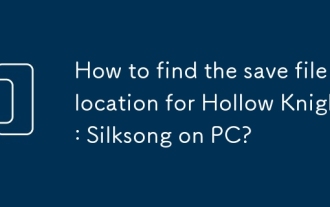 Hollow Knight:Silksong on PCの保存ファイルの場所を見つける方法は?
Aug 20, 2025 am 01:11 AM
Hollow Knight:Silksong on PCの保存ファイルの場所を見つける方法は?
Aug 20, 2025 am 01:11 AM
ifyoucan'tfindhollowknight:silksongsavefiles、trythesesteps:1。Check%localappdata%\ hollowknightsilksong.2.lookinsteamuserdatafolders.3.useasymboliclinktottottotrockwherethegamesavesdata。
 iPadをWindowsの2番目のモニターとして使用する方法
Aug 22, 2025 am 02:36 AM
iPadをWindowsの2番目のモニターとして使用する方法
Aug 22, 2025 am 02:36 AM
クイックLinksspacedeskdeskreensplashtopluna displayduetsecond画面はより多くのワークスペースを提供しますが、コストがかかります。幸いなことに、サードパーティツールを使用して、iPadをWindows PCの高解像度セカンダリディスプレイに変えることができます。
 PS4デジタル購入が欠落している場合はどうすればよいですか
Aug 25, 2025 pm 04:23 PM
PS4デジタル購入が欠落している場合はどうすればよいですか
Aug 25, 2025 pm 04:23 PM
checkyourps4libraryunderpurchadedtoconfirmtheitemis notalreadyListedfordownload.2.ensureyou'reloggedintothothothothothothothoterctpsnaccountbyverifiyureyourlogindetailsandcheckingtransactionhistoryataccount.sony.com.3.re-downloadtheiTemtheitemtheplaystationstoreStoreStorionStoreStoreStorionStoreStoreStationStoriet
 BluetoothキーボードをAppleコンピューターに接続できない場合はどうすればよいですか?システムを修理して更新します
Sep 05, 2025 pm 08:06 PM
BluetoothキーボードをAppleコンピューターに接続できない場合はどうすればよいですか?システムを修理して更新します
Sep 05, 2025 pm 08:06 PM
最初にBluetoothサービスを再起動し、キーボードを再起動して、デバイスを発見できることを確認します。次に、有線接続を介して再ペアリングを強制します。次に、システム設定の古いペアリングレコードを削除し、接続をもう一度検索します。最後に、MacOSの更新を確認して、システムがキーボードと互換性があることを確認します。
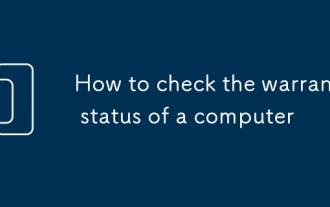 コンピューターの保証ステータスを確認する方法
Aug 21, 2025 pm 05:46 PM
コンピューターの保証ステータスを確認する方法
Aug 21, 2025 pm 05:46 PM
Tocheckacomputer’swarrantystatus、firstLocateTheSerialNumberThedededevice、Packaging、またはReceipt、およびNoteTheModelnumberifRequired.2.VisittheMeanubracturer’sofficialsupportwebsite— suchasdellsupport、hpcheckwarranty、lenovarrantyup、suchasdellsupport
 PCでCrusader Kings IIIの保存ファイルの場所を提供できますか?
Sep 02, 2025 am 08:08 AM
PCでCrusader Kings IIIの保存ファイルの場所を提供できますか?
Sep 02, 2025 am 08:08 AM
tolocatecrusaderkingsiiiisavefilesonpc:checkthededefaultpathindocuments \ paradoxinteractive \ crusaderkingsiii \ savegames.usesteamの「browselocalfiles」toverifythefolder.cloudsavessyncviaparadoxcludon don'tchangetherocalavalocain。
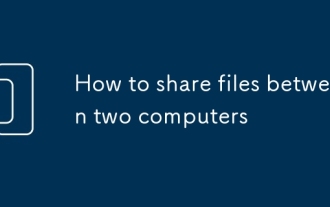 2つのコンピューター間でファイルを共有する方法
Aug 31, 2025 am 08:48 AM
2つのコンピューター間でファイルを共有する方法
Aug 31, 2025 am 08:48 AM
totransferfilesbetweencomputers:1。useasharedfolderonthesamenetwork.2.copyviausborextenternaldrive.3.syncwithcloudserviceslikeonedriveordropbox.4.connectdirectdirectlyuseTherneTherneTorusbtransfercables。
 PCのHomeworld3の保存ファイルの場所はどこですか?
Aug 22, 2025 pm 05:26 PM
PCのHomeworld3の保存ファイルの場所はどこですか?
Aug 22, 2025 pm 05:26 PM
tolocatehomeworld3savefilesonpc:1。checkc:\ uses \ [yourusername] \ appdata \ local \ homeworld3 \ savedgames.2.forsteamcloud、gotoc:\ pro Gramfiles(x86)\ Steam \ userdata \ [Steamid] \ 2351290 \ remote \ savedgames.3.fornon-steamversions、lookinthegame’sinstallfolder、likec:\








